「garon」「espaol」など、キーボードにない外国語の文字を入れるとき、どうしていますか?読み方を入力して変換できない場合は、困りますよね(図1)。
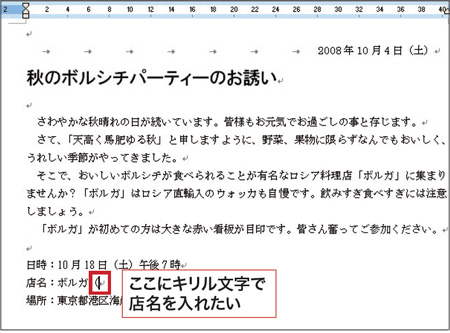 図1 ここでは、ロシア語などで使われる「キリル文字」を入れたい。">
図1 ここでは、ロシア語などで使われる「キリル文字」を入れたい。">こんなときは、Wordの「記号と特殊文字」機能を活用しましょう。日本語入力ソフトでは変換できない文字や記号、外国語の文字が集められているので、そこから探して入力できます。
手順は、まずメニューバーで「挿入」→「記号と特殊文字」とクリックします(図2)。次に、「種類」で入れたい文字(ここではロシア語などで使われる「キリル」)を選びます。後は表示された一覧から探して入力しましょう(図3~図5)。
 図4 「キリル文字」が入力できた。「ギリシャ文字」なども同様の手順で入力できる。">
図4 「キリル文字」が入力できた。「ギリシャ文字」なども同様の手順で入力できる。">
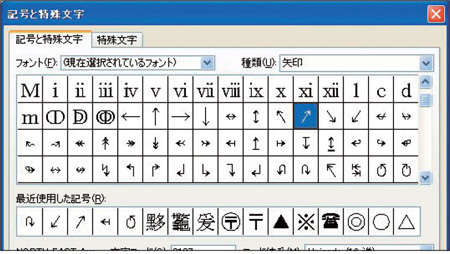 図5 外国語の文字以外にも、キーボードから変換しにくい文字がここから入力できる。「矢印」や「通貨記号」「数学記号」など、「種類」を変えると該当の記号が表示されるので見やすい。">
図5 外国語の文字以外にも、キーボードから変換しにくい文字がここから入力できる。「矢印」や「通貨記号」「数学記号」など、「種類」を変えると該当の記号が表示されるので見やすい。">
| 読みのわからない漢字を入力するには? |
|
漢字は通常、キーボードで読みを入力してから変換しますが、読み方がわからない場合は、「IMEパッド」を使いましょう(図A)。マウスでドラグすれば、手書きで入力できます(図B)。
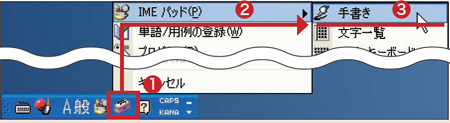 図A IMEツールバーの「ツール」をクリックし(1)、「IMEパッド」(2)→「手書き」(3)とクリック。"> 図A IMEツールバーの「ツール」をクリックし(1)、「IMEパッド」(2)→「手書き」(3)とクリック。">図A IMEツールバーの「ツール」をクリックし(1)、「IMEパッド」(2)→「手書き」(3)とクリック。
図B 「消去」をクリックしてから(1)、空白の欄にマウスでドラグして漢字を書き出すと(2)、右隣に候補が表示される。目的の漢字が出たら、クリックして入力する(3)。 [画像のクリックで拡大表示] |

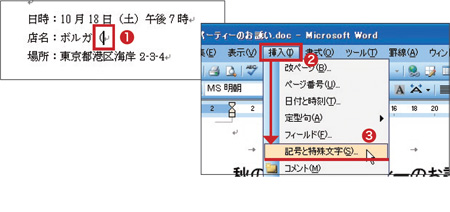 図2 文字を入力したい場所をクリック(1)。メニューバーで「挿入」(2)→「記号と特殊文字」(3)とクリック。">
図2 文字を入力したい場所をクリック(1)。メニューバーで「挿入」(2)→「記号と特殊文字」(3)とクリック。">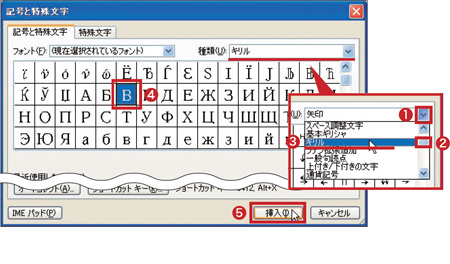 図3 「種類」の「∨」をクリック(1)。(2)をドラグして「キリル」を表示させ、クリック(3)。一覧の中から目的の文字をクリックし(4)、「挿入」(5)をクリック。次の文字を入れるには、(4)と(5)を繰り返す。">
図3 「種類」の「∨」をクリック(1)。(2)をドラグして「キリル」を表示させ、クリック(3)。一覧の中から目的の文字をクリックし(4)、「挿入」(5)をクリック。次の文字を入れるには、(4)と(5)を繰り返す。">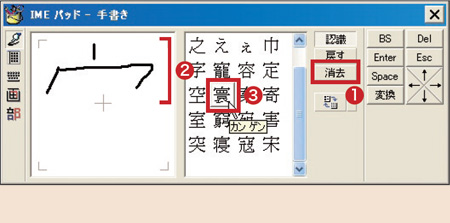 図B 「消去」をクリックしてから(1)、空白の欄にマウスでドラグして漢字を書き出すと(2)、右隣に候補が表示される。目的の漢字が出たら、クリックして入力する(3)。">
図B 「消去」をクリックしてから(1)、空白の欄にマウスでドラグして漢字を書き出すと(2)、右隣に候補が表示される。目的の漢字が出たら、クリックして入力する(3)。">



















































